Điện Thoại Không Kết Nối Được Wi-Fi: Hướng Dẫn Toàn Diện Khắc Phục Sự Cố
Bạn đang gặp vấn đề với điện thoại không kết nối được wifi? Đừng lo lắng, đây là tình trạng phổ biến mà nhiều người dùng smartphone gặp phải, bất kể sử dụng hệ điều hành Android hay iOS. Khi điện thoại không kết nối được wifi, không chỉ gây khó chịu mà còn ảnh hưởng đến công việc và cuộc sống hàng ngày của bạn. Trong bài viết này, chúng tôi sẽ hướng dẫn bạn các giải pháp hiệu quả để khắc phục tình trạng điện thoại không kết nối được wifi trên cả thiết bị Android và iOS. Hãy theo dõi những mẹo dưới đây để đảm bảo điện thoại của bạn luôn kết nối mạng ổn định và mượt mà.
Xem thêm: Khôi phục cài đặt gốc router Wi-Fi: Hướng dẫn chi tiết và những điều cần lưu ý | TP-Link Việt Nam
Nội dung bài viết
- 1. Kiểm tra kết nối Wi-Fi trên điện thoại
- 2. Khởi động lại router wifi nhà bạn
- 3. Khởi động lại điện thoại để khắc phục lỗi điện thoại không kết nối được Wi-Fi
- 4. Quên mạng WiFi và kết nối lại để khắc phục lỗi điện thoại không kết nối được WiFi
- 5. Đặt lại cài đặt mạng để khắc phục lỗi điện thoại không kết nối được WiFi
- 6. Cập nhật hệ điều hành để khắc phục lỗi điện thoại không kết nối được WiFi
- 7. Mang điện thoại đến trung tâm sửa chữa hoặc bảo hành khi điện thoại không kết nối được WiFi
- 8. Kết luận
1. Kiểm tra kết nối Wi-Fi trên điện thoại
Khi gặp tình trạng điện thoại không kết nối được wifi, bước đầu tiên là kiểm tra chất lượng kết nối Wi-Fi của bạn. Nếu điện thoại không kết nối được wifi, có thể do bạn đang ở quá xa Router. Khoảng cách xa sẽ làm giảm tín hiệu, dẫn đến điện thoại không kết nối được wifi hoặc không thể truy cập Internet ổn định. Tuy nhiên, nếu bạn vẫn nhận được tín hiệu WiFi nhưng điện thoại không kết nối được wifi, đừng lo lắng. Chúng tôi sẽ hướng dẫn bạn các phương pháp khắc phục hiệu quả trong phần tiếp theo. Hãy tiếp tục đọc để giải quyết triệt để vấn đề điện thoại không kết nối được wifi nhé!
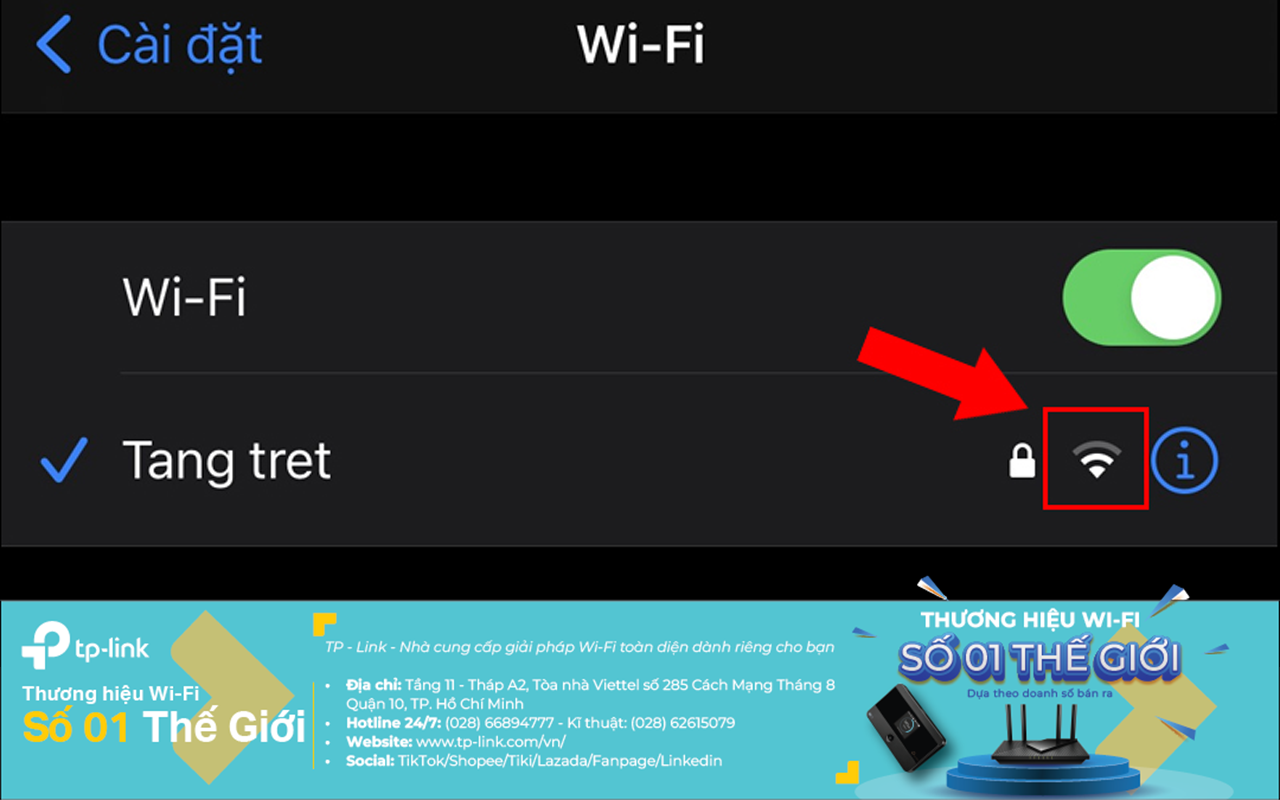
Kiểm tra lại sóng WiFi của điện thoại bạn và đảm bảo rằng vạch sóng đủ mạnh
2. Khởi động lại router wifi nhà bạn
Một nguyên nhân khác có thể khiến điện thoại không kết nối được WiFi là do router – thiết bị phát sóng WiFi của bạn gặp sự cố. Hãy kiểm tra các đèn báo trên router và nhấn nút khởi động lại router (hay reset router wifi). Sau khi thực hiện, chờ vài giây để router hoạt động ổn định trước khi thử kết nối lại vào WiFi.
Ngoài ra, bạn có thể thử kết nối WiFi bằng một thiết bị khác. Nếu thiết bị này cũng không truy cập được, có thể lỗi nằm ở nhà mạng. Trong trường hợp này, hãy liên hệ với nhà cung cấp Internet để được hỗ trợ. Nếu thiết bị khác kết nối được nhưng điện thoại không kết nối được WiFi, hãy thử truy cập một mạng WiFi khác trên điện thoại của bạn. Điều này có thể là do điện thoại đang gặp vấn đề với phần kết nối. Nếu vẫn không kết nối được, hãy tiếp tục thử các phương pháp khác được đề xuất bên dưới.

Thử tắt rồi mở lại router WiFi cũng là một cách sửa lỗi
3. Khởi động lại điện thoại để khắc phục lỗi điện thoại không kết nối được Wi-Fi
Khởi động lại điện thoại là một trong những cách đơn giản nhất để xử lý khi điện thoại không kết nối được WiFi. Việc sử dụng liên tục có thể dẫn đến xung đột phần mềm hệ thống, gây ra các lỗi kết nối. Vì vậy, bạn nên tắt nguồn điện thoại trong vài giây, sau đó bật lại và thử kết nối lại với WiFi để kiểm tra xem vấn đề đã được giải quyết hay chưa.
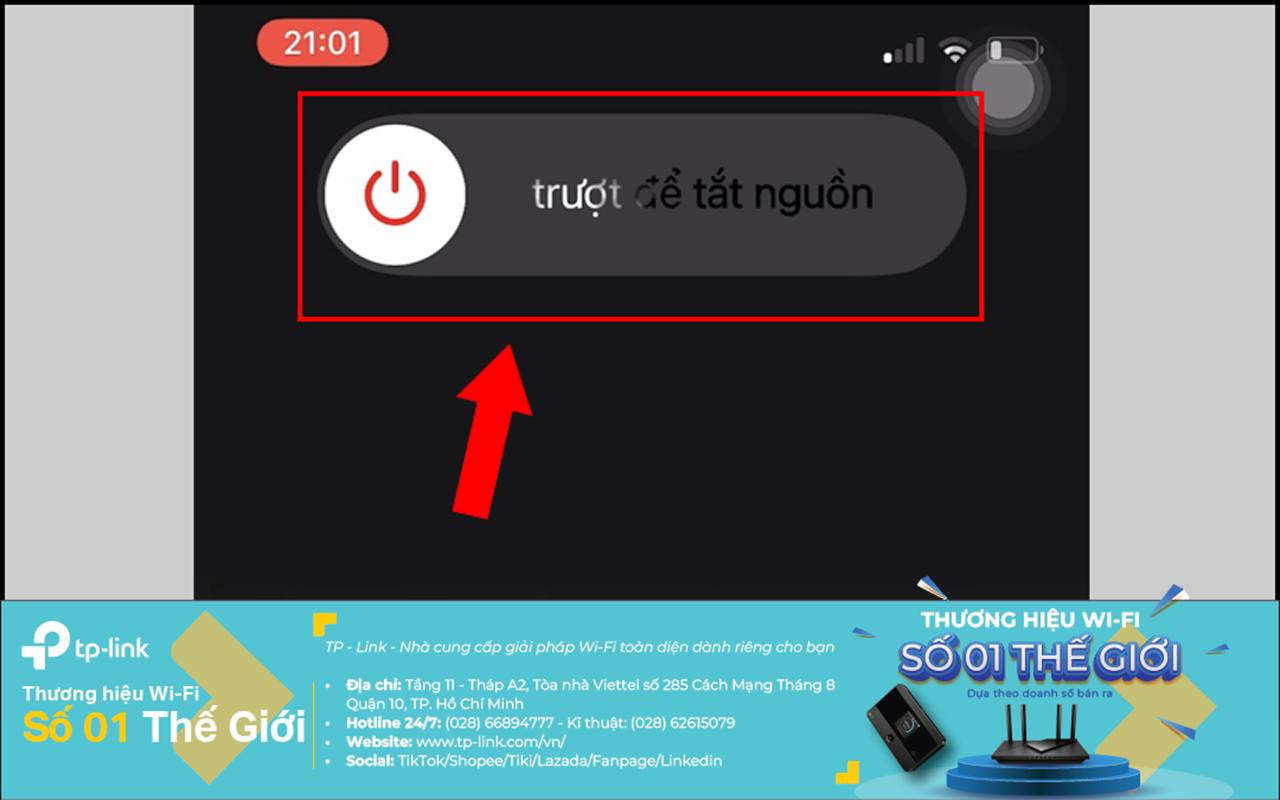
Tắt nguồn điện thoại cũng là một cách để sửa lỗi
4. Quên mạng WiFi và kết nối lại để khắc phục lỗi điện thoại không kết nối được WiFi
Nếu ba cách trên chưa giải quyết được vấn đề điện thoại không kết nối được WiFi, bạn có thể thử quên mạng WiFi và kết nối lại. Phương pháp này áp dụng cho cả iOS và Android với các bước tương tự. Truy cập vào phần Cài đặt trên điện thoại, chọn WiFi đang kết nối, sau đó nhấn vào tùy chọn “Quên mạng này” hoặc “Xóa mạng này.” Sau khi quên mạng, hãy thử kết nối lại để xem liệu vấn đề đã được khắc phục chưa.
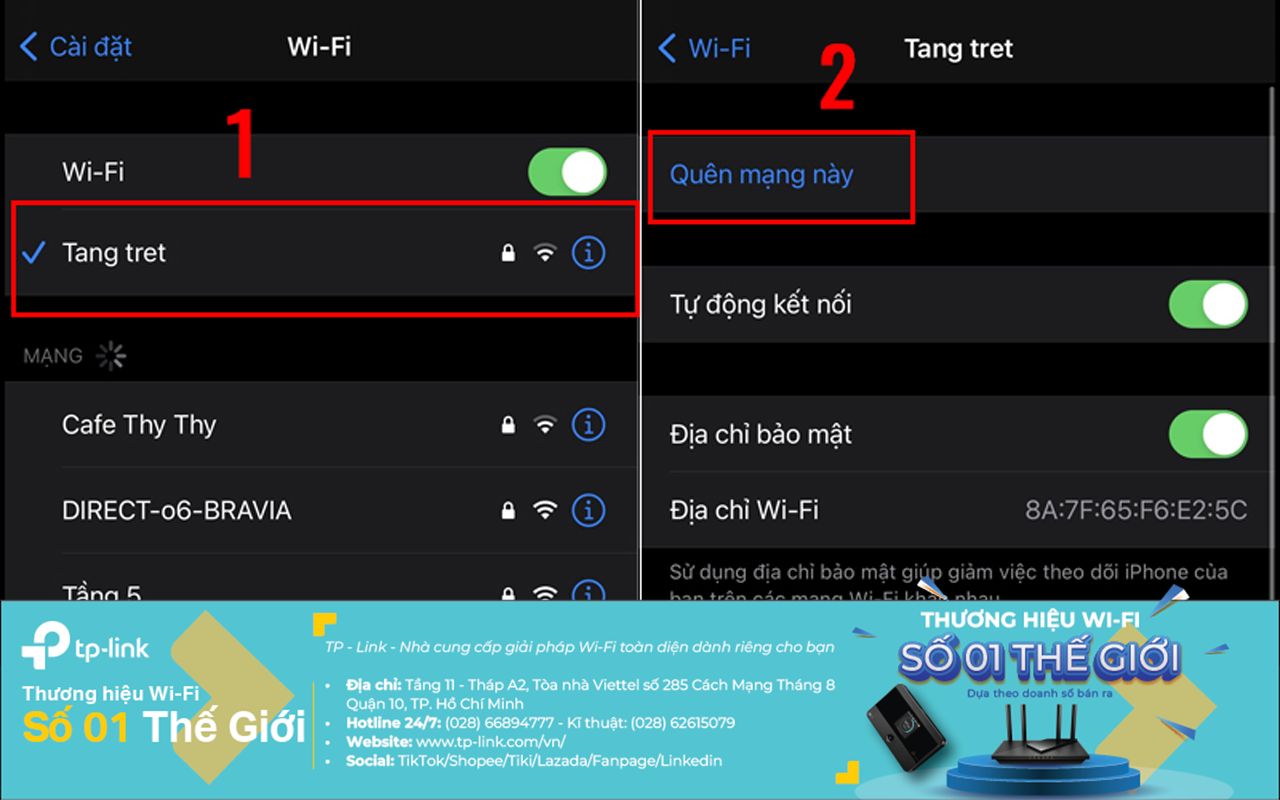
Quên mạng WiFi trên iOS
Sau đó bạn nhấn xác nhận Quên (Xóa) và truy cập lại vào địa chỉ WiFi đó.
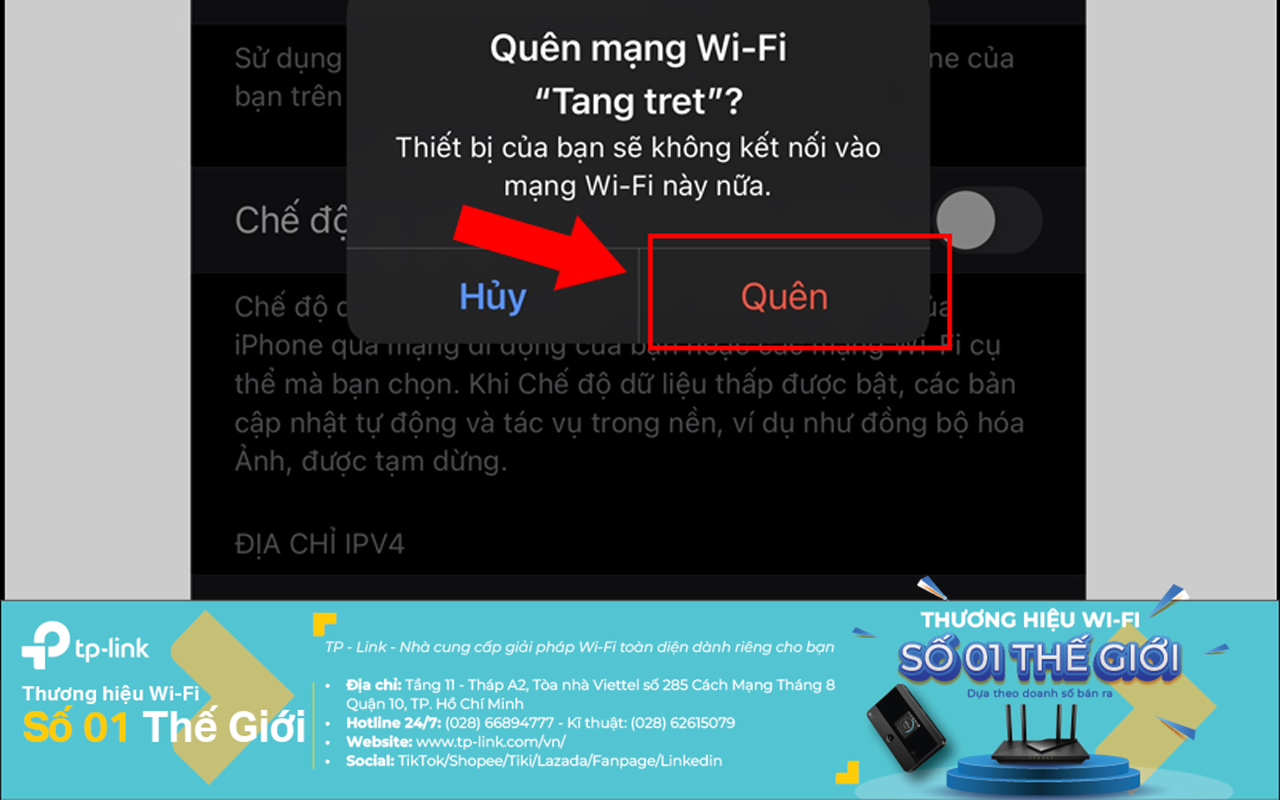
Xác nhận Quên trên iOS
Dưới đây là hình minh họa cho Android.
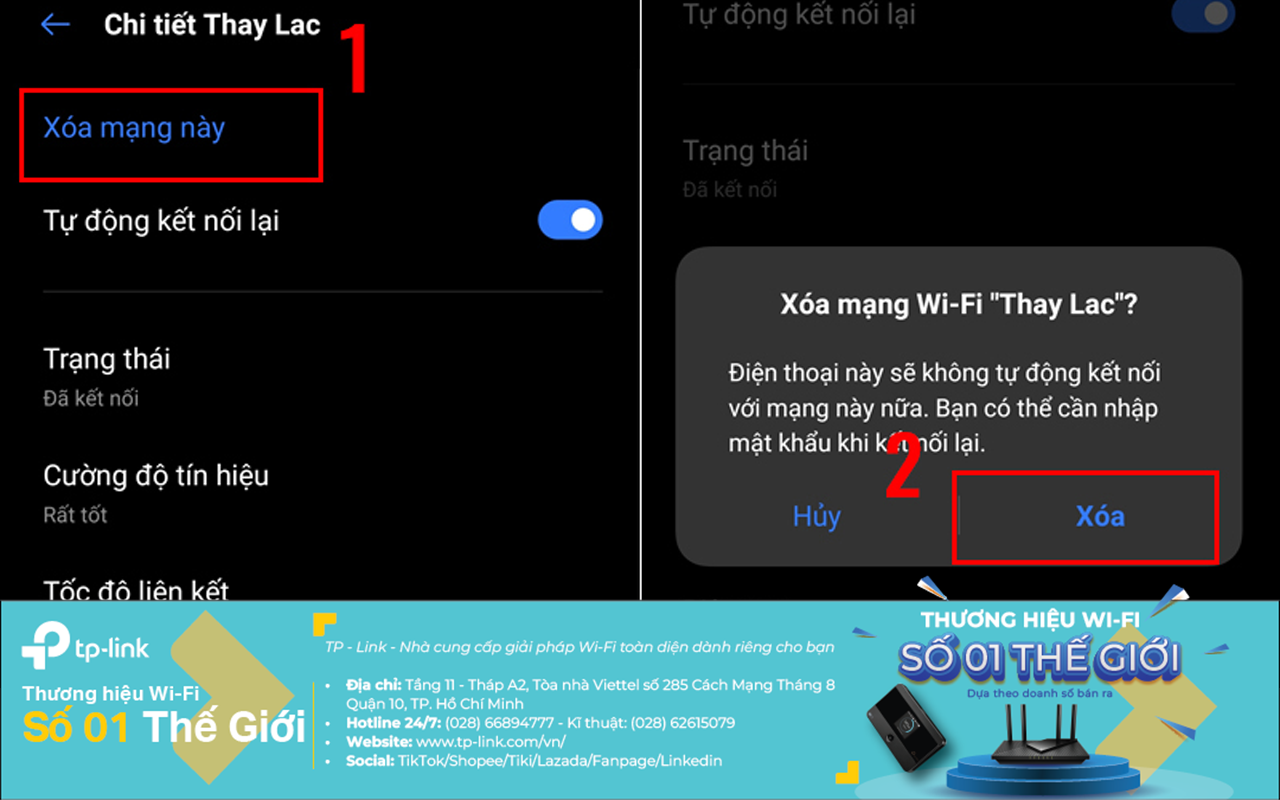 Xóa mạng WiFi trên Android
Xóa mạng WiFi trên Android5. Đặt lại cài đặt mạng để khắc phục lỗi điện thoại không kết nối được WiFi
Đặt lại cài đặt mạng là một giải pháp hiệu quả khi điện thoại không kết nối được WiFi. Thao tác này sẽ đưa các cài đặt mạng về trạng thái mặc định ban đầu, giúp loại bỏ các xung đột hoặc lỗi phát sinh gây ra sự cố kết nối. Có thể bạn đã vô tình thay đổi cài đặt mạng hoặc điện thoại gặp vấn đề khiến các cài đặt không tương thích với mạng WiFi hiện tại.
Để đặt lại cài đặt mạng trên iPhone, hãy vào Cài đặt > Cài đặt chung > Đặt lại > Đặt lại cài đặt mạng, sau đó nhập mật mã của bạn và xác nhận thao tác.
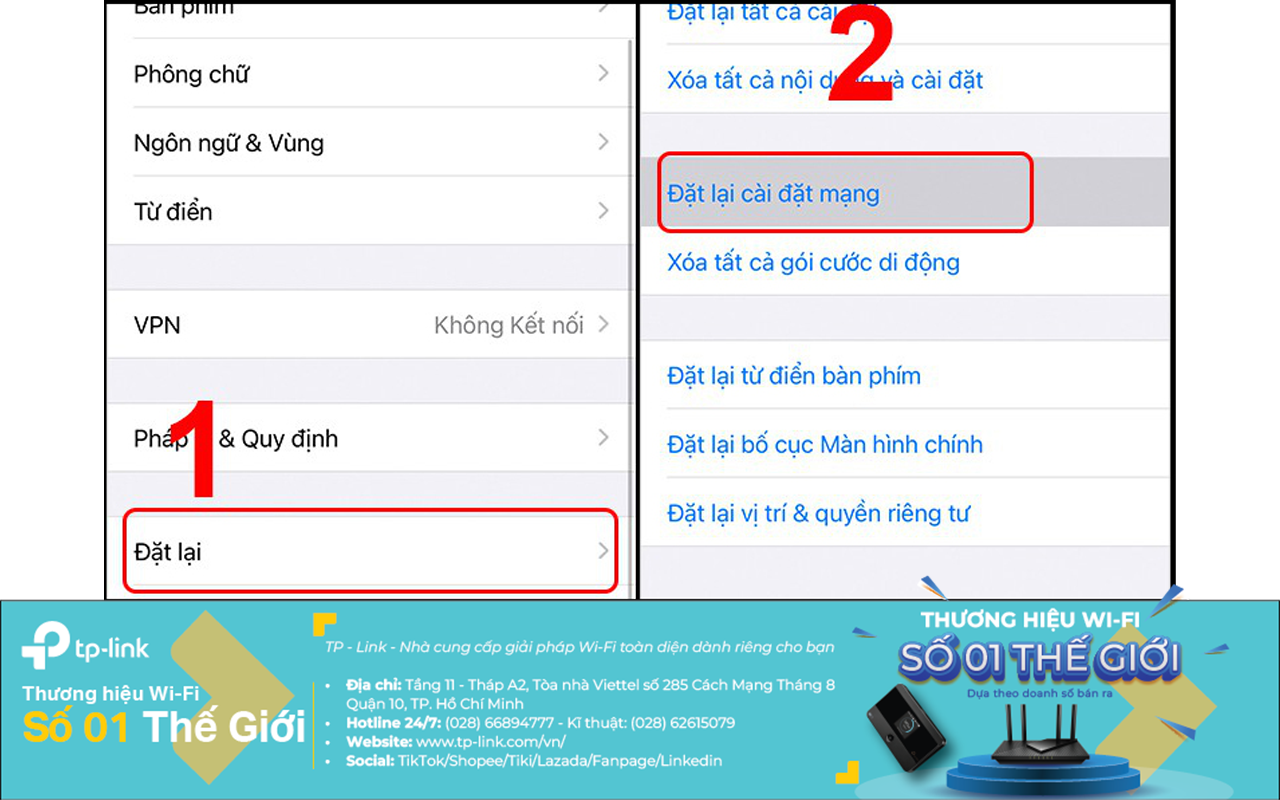
Đặt lại cài đặt mạng trên iOS
6. Cập nhật hệ điều hành để khắc phục lỗi điện thoại không kết nối được WiFi
Hệ điều hành cũ có thể khiến điện thoại không kết nối được WiFi và hoạt động không ổn định. Các nhà sản xuất thường phát hành các bản cập nhật để vá lỗi và cải thiện hiệu suất. Để khắc phục vấn đề này, hãy kiểm tra xem điện thoại của bạn đã cập nhật phiên bản hệ điều hành mới nhất hay chưa. Việc cập nhật có thể giúp giải quyết các xung đột phần mềm gây ra lỗi kết nối WiFi.
Đối với Android, bạn có thể kiểm tra và cập nhật hệ điều hành bằng cách vào Cài đặt > Cập nhật phần mềm.
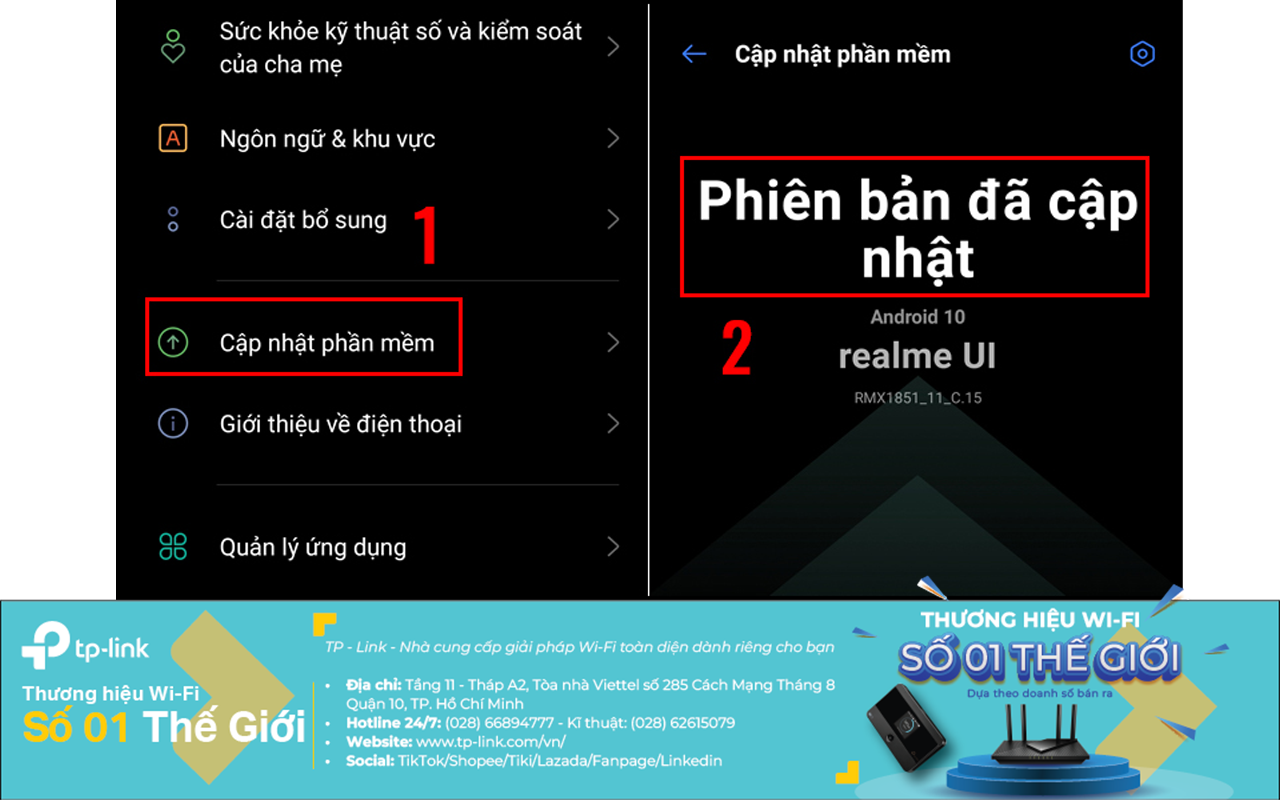
Kiểm tra phiên bản hệ điều hành ở Android
Với iPhone: Vào Cài đặt > Cài đặt chung > Chọn Truy cập phần mềm.
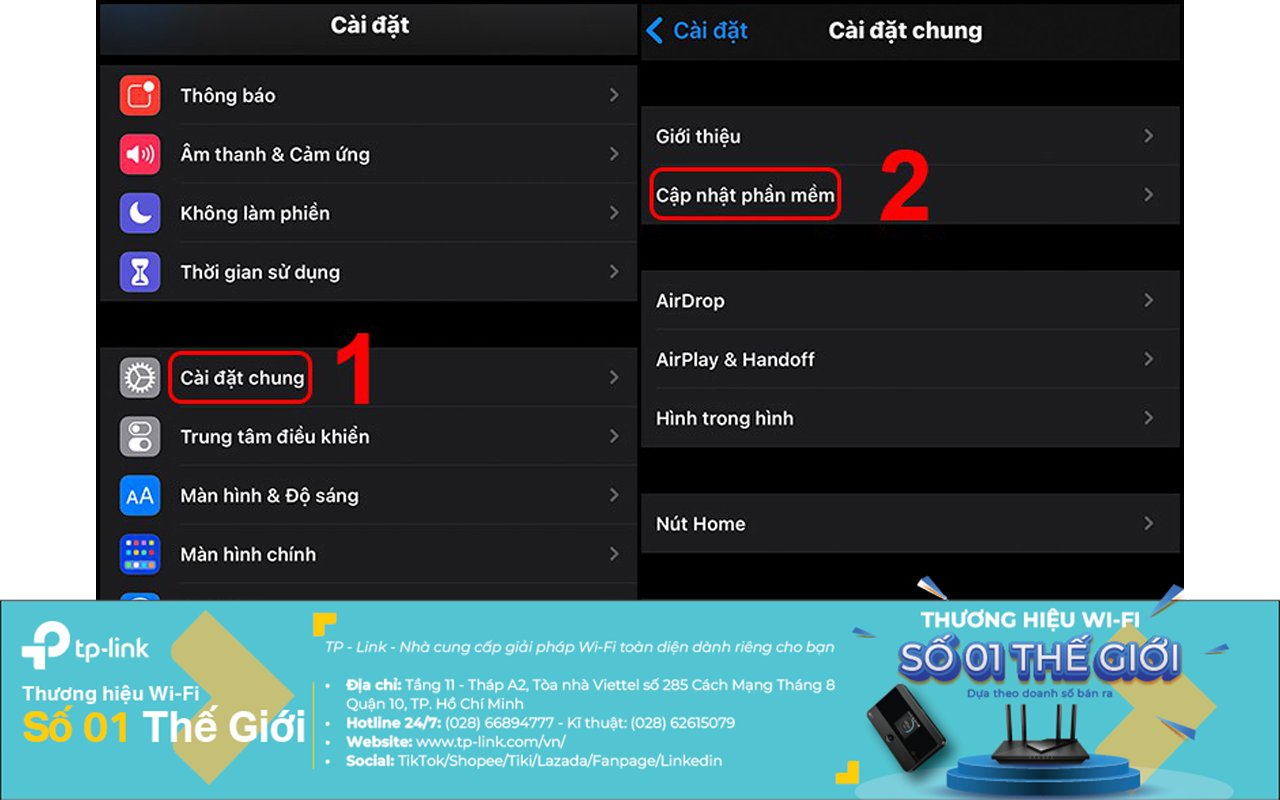
Kiểm tra phiên bản hệ điều hành ở iOS
7. Mang điện thoại đến trung tâm sửa chữa hoặc bảo hành khi điện thoại không kết nối được WiFi
Nếu sau khi thử 6 cách trên mà điện thoại không kết nối được WiFi vẫn chưa được khắc phục, rất có thể nguyên nhân là do lỗi phần cứng. Khi mọi phương pháp phần mềm đều không hiệu quả, việc tốt nhất là mang điện thoại đến trung tâm bảo hành hoặc cửa hàng sửa chữa điện thoại uy tín để kỹ thuật viên kiểm tra. Điều này sẽ giúp xác định chính xác vấn đề và sửa chữa kịp thời, đảm bảo điện thoại của bạn hoạt động trở lại bình thường.
8. Kết luận
Khi điện thoại không kết nối được WiFi, có nhiều nguyên nhân và cách khắc phục khác nhau, từ việc kiểm tra phần mềm, cài đặt lại mạng đến cập nhật hệ điều hành. Nếu đã thử mọi cách mà vẫn không giải quyết được, việc mang điện thoại đến trung tâm bảo hành hoặc sửa chữa uy tín là giải pháp tốt nhất. Điều này không chỉ đảm bảo thiết bị của bạn được kiểm tra kỹ lưỡng mà còn giúp bạn tránh các rủi ro tiềm ẩn từ lỗi phần cứng. Hãy luôn đảm bảo điện thoại của bạn được bảo trì định kỳ để duy trì kết nối ổn định và hoạt động mượt mà.
Xem thêm: Đánh giá nhanh Top 5 Router 2024: Chọn Router Hoàn Hảo Cho Gia Đình Bạn | TP-Link Việt Nam
"Mọi thiết bị Mạng và điện tử trong nhà đều Thông minh và Đáng Tin Cậy" TP-LINK - giải pháp Wi-Fi & Camera toàn diện dành riêng cho bạn:
- Địa chỉ: Tầng 11 - Tháp A2, Tòa nhà Viettel số 285 Cách Mạng Tháng 8 Quận 10, TP. Hồ Chí Minh
- Hotline 24/24: 0286.689.4777
- Email: support.vn@tp-link.com
- Website: https://www.tp-link.com/vn/
- Facebook: https://www.facebook.com/tplinkvietnam/